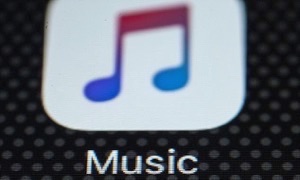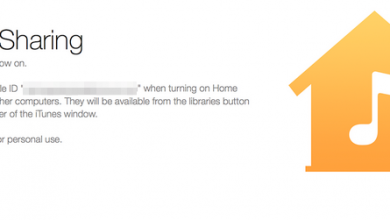Как узнать, сколько песен у вас в iTunes
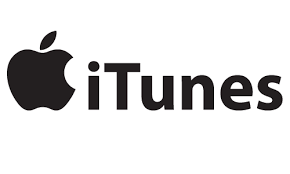
[ad_1]
Если у вас много песен в iTunes, но вы не уверены в их точном количестве, следующее руководство должно научить вас, как узнать, сколько песен у вас есть в iTunes на вашем компьютере. Это довольно простая процедура, и прочтите, чтобы узнать, как это сделать.
iTunes — это приложение, которое ежедневно используют миллионы пользователей для хранения, управления и воспроизведения ваших любимых музыкальных треков. Если на вашем компьютере установлено приложение, вы, вероятно, используете его для управления музыкой и воспроизведения музыкальных треков. Если приложение существует уже давно, вы могли добавить к нему несколько музыкальных треков, даже не считая их количества.

Проверьте, сколько песен в вашем iTunes
Иногда вам может потребоваться просто выяснить, сколько песен у вас есть в приложении на вашем компьютере. Может быть, вам нужно сообщить кому-нибудь количество песен, которые у вас есть в iTunes, или, может быть, вам нужен номер для вашей личной информации. В любом случае вам нужно будет найти точное число.
Следующее руководство посвящено тому, как узнать количество музыкальных треков, хранящихся в iTunes на вашем компьютере. Следуйте за ним, и вы получите для него точное число.
Проверьте количество песен в iTunes
Прежде чем продолжить процедуру проверки номеров, первое, что вам нужно сделать, это загрузить и установить последнюю версию приложения iTunes на свой компьютер. В более старых версиях могут быть проблемы, поэтому настоятельно рекомендуется получить новую версию для себя.
После того, как вы обновили приложение iTunes на своем компьютере, все, что вам нужно сделать, это щелкнуть несколько параметров в приложении, и это позволит вам увидеть количество ваших музыкальных треков в приложении. Это очень легко сделать, и ниже показано, как именно вы это делаете на своем компьютере.
Шаг 1. Запустите приложение iTunes на своем компьютере, дважды щелкнув значок приложения на рабочем столе (Windows) или выполнив поиск и щелкнув iTunes на панели запуска (Mac).
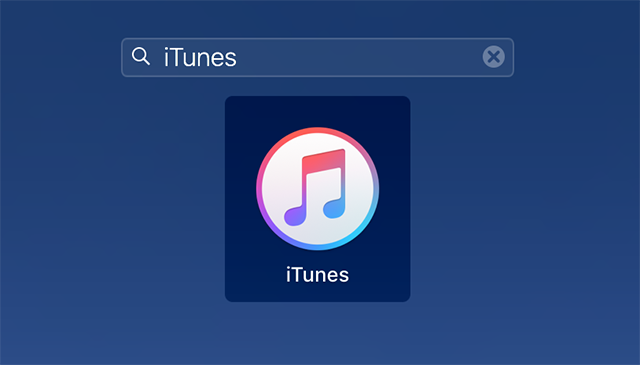
Доступ к приложению iTunes на вашем компьютере
Шаг 2. Когда приложение iTunes запускается на вашем компьютере, вам нужно сначала включить левую боковую панель, чтобы вы могли получить доступ к своим песням. Щелкните меню «Просмотр» вверху и выберите «Показать боковую панель», чтобы включить боковую панель.
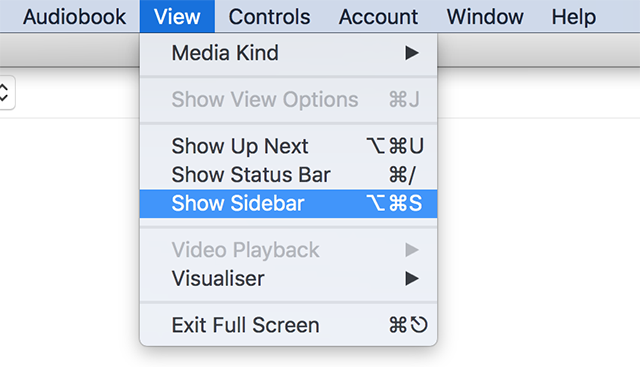
Включите боковую панель в iTunes
Шаг 3: Когда появится боковая панель, вы найдете несколько вариантов на боковой панели. Нажмите на опцию «Песни», чтобы просмотреть все песни, которые у вас есть в iTunes.
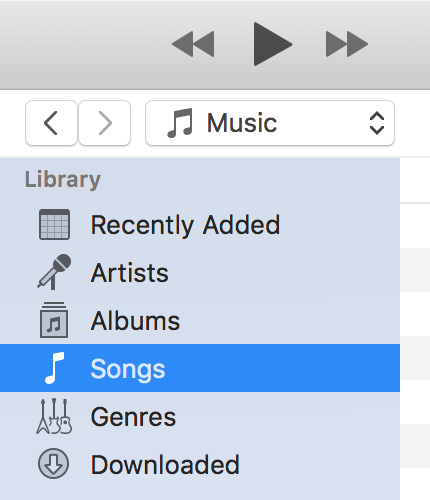
Просмотреть все песни в iTunes
Шаг 4. Когда вы находитесь на экране песен и можете просматривать все свои песни, щелкните меню «Просмотр» вверху и выберите «Показать строку состояния». Это активирует строку состояния в нижней части экрана.

Отображение строки состояния в iTunes
Шаг 5: В строке состояния внизу вы найдете количество песен, которые у вас есть в iTunes на вашем компьютере. Вы также узнаете время исполнения этих песен и объем памяти, который они занимают на вашем компьютере.

Найдите количество песен в строке состояния iTunes
Как видите, найти количество музыкальных треков в iTunes на компьютере довольно просто.
Проверьте количество песен, которые у вас есть на iPhone
Хотя указанный выше метод позволяет вам проверить, сколько песен у вас есть в iTunes, он не сообщает вам количество песен, которые у вас есть на вашем iPhone. К счастью, есть способ узнать это.
Вам не нужно устанавливать стороннее приложение на свой iPhone, чтобы узнать, сколько песен у вас есть. Все, что вам нужно сделать, это нажать на несколько опций в меню настроек, и вы найдете то, что ищете.
Давайте посмотрим, как это сделать на вашем iPhone:
Шаг 1. Запустите приложение «Настройки» с трамплина вашего iPhone. Когда приложение запустится, нажмите на опцию «Общие», а затем «О программе».
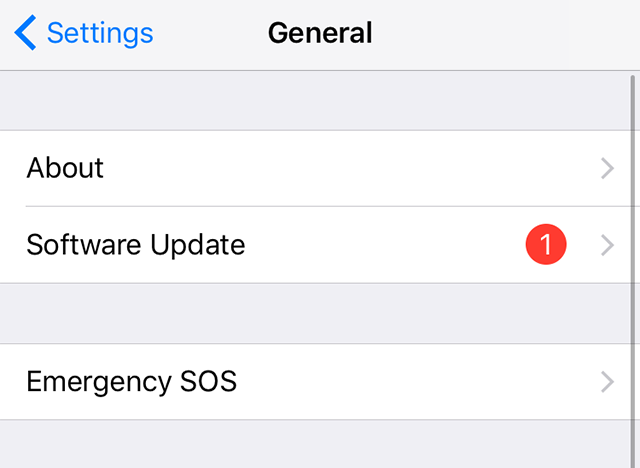
Доступ к разделу «О программе» в настройках iPhone.
Шаг 2: На экране «О программе» в настройках вы найдете запись «Песни» и номер рядом с ней. Число рядом с записью — это количество музыкальных треков, которые у вас есть в приложении «Музыка» на вашем iPhone.
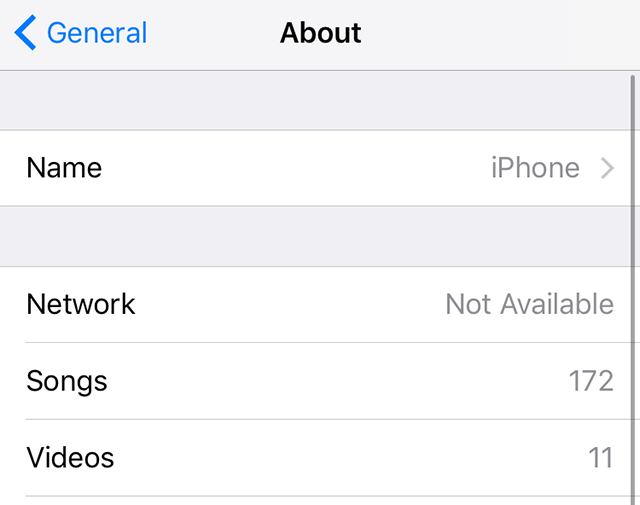
Найдите количество песен на iPhone
Вот как вы используете настройки, чтобы узнать, сколько песен у вас есть на iPhone.
Нижняя линия
Если вам когда-нибудь понадобится узнать, сколько песен у вас есть в iTunes или iPhone, в приведенном выше руководстве вы найдете несколько простых способов, которые помогут вам найти то, что вы ищете. Мы надеемся, что это поможет вам найти количество музыки на ваших устройствах.
[ad_2]